C'est en 1996 que les jeux Flash ont été développés et connus du public. Aujourd’hui, certains d’entre eux sont toujours populaires. Bien que divers jeux modernes et nouveaux aient déjà vu le jour, la plupart des joueurs continuent de jouer à ces jeux Flash en raison de leurs graphismes simples et de leurs mécanismes originaux. Si vous êtes quelqu'un qui aimerait savoir comment jouer à ces jeux à l'époque actuelle et qui voudrait même apprendre comment enregistrer des jeux flash, alors le contenu de cet article vous serait sûrement bénéfique.
Dans la première section, vous découvrirez immédiatement comment vous pouvez toujours jouer à d'excellents jeux Flash. Qu'attendez-vous d'autre ? Passez à la première partie maintenant !
Contenus : Partie 1. Existe-t-il un moyen de continuer à jouer à des jeux Flash ?Partie 2. Comment enregistrer des jeux Flash avec OBS ?Partie 3. Meilleur enregistreur de jeux pour enregistrer des jeux Flash et de l'audioPartie 4. En conclusion
Partie 1. Existe-t-il un moyen de continuer à jouer à des jeux Flash ?
Vous serez surpris de découvrir qu'il existe de nombreuses façons de continuer à jouer aux jeux Flash dans cette ère moderne. Chacun sera mis en évidence et expliqué en détail dans cette section avant de passer à la procédure d'enregistrement de jeux flash.
Utiliser Flashpoint
Si vous avez décidé de jouer à des jeux Flash pour la première fois, il serait utile de savoir que Flashpoint propose des titres avec des instructions pratiques. Il s'agit d'une solution gratuite pour ceux qui cherchent à jouer sans les plugins Flash. Il comporte deux inclusions logicielles – Ultimate et Infinity. Le premier nécessiterait de télécharger tous les jeux Flash disponibles tandis que l'autre vous permettrait de choisir les titres que vous souhaitez conserver. Ceci est compatible avec Windows, Linux ou macOS. Actuellement, Flashpoint propose plus de 100,000 jeux et des milliers d'animations. Pour l'utiliser, rendez-vous simplement sur le site Web et suivez les instructions ci-dessous.
- Choisissez si vous souhaitez utiliser Zone litigieuse ultime ou Flashpoint Infinity.
- Appuyez sur le menu « Télécharger » et attendez la fin.
- Appuyez sur «Installer».
- Une fois terminé, appuyez sur le menu « lancement ».
- Vous pouvez maintenant choisir les titres à télécharger et à jouer. Lorsque vous utilisez Flashpoint Infinity, attendez quelques minutes car le téléchargement peut prendre un certain temps.
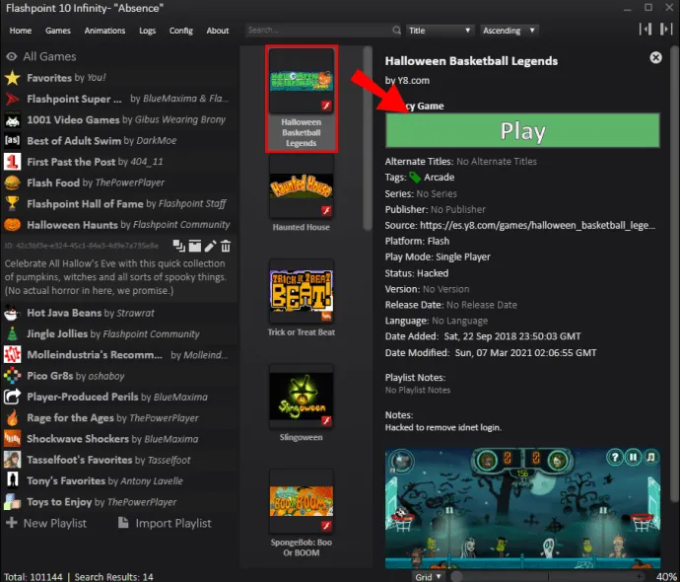
Utiliser Ruffle
Nous ne sommes qu'à quelques pas d'apprendre à enregistrer des jeux flash. Avant d'y aller, nous allons d'abord partager avec vous comment utiliser « Ruffle » pour jouer à des jeux Flash même sans plugins. Il existe en trois formats : un programme ou une extension de navigateur, un programme autonome et un programme téléchargeable. Ruffle est un émulateur de fichiers SWF. En reproduisant le format des fichiers SWF, il peut accéder au contenu Flash.
Ruffle peut être téléchargé depuis son site Web sous Firefox ou Extension Chrome. Alternativement, le programme de bureau peut également être téléchargé. Il n'y a rien à craindre concernant la sécurité et l'expérience utilisateur étant donné que celles-ci sont construites via le langage de programmation de Rust. Grâce à Rust, il est devenu plus facile pour Ruffle de fonctionner sur divers systèmes d'exploitation sur PC ou même sur des navigateurs Web.
Utiliser votre navigateur
La dernière partie de cette section est l'endroit où nous discuterons d'une autre méthode pour jouer aux jeux Flash. Après avoir expliqué cela, nous verrons enfin comment enregistrer des jeux flash dans la partie suivante.
C'est la manière la plus simple de jouer à des jeux Flash à l'époque actuelle : trouver un site Web qui vous permettra de jouer en utilisant le navigateur que vous aimez utiliser sans vous laisser avoir à installer d'autres extensions nécessaires (et ainsi, sans vous inquiéter). espace disque pour les nouvelles applications). Il existe de nombreux sites de ce type.
Maintenant que nous comprenons déjà comment nous pouvons encore jouer à des jeux Flash à l'époque moderne, nous allons enfin nous diriger vers le sujet principal de discussion de cet article : comment enregistrer des jeux Flash. Les deuxième et troisième sections de cet article se concentreront principalement sur ce sujet, alors continuez à lire.
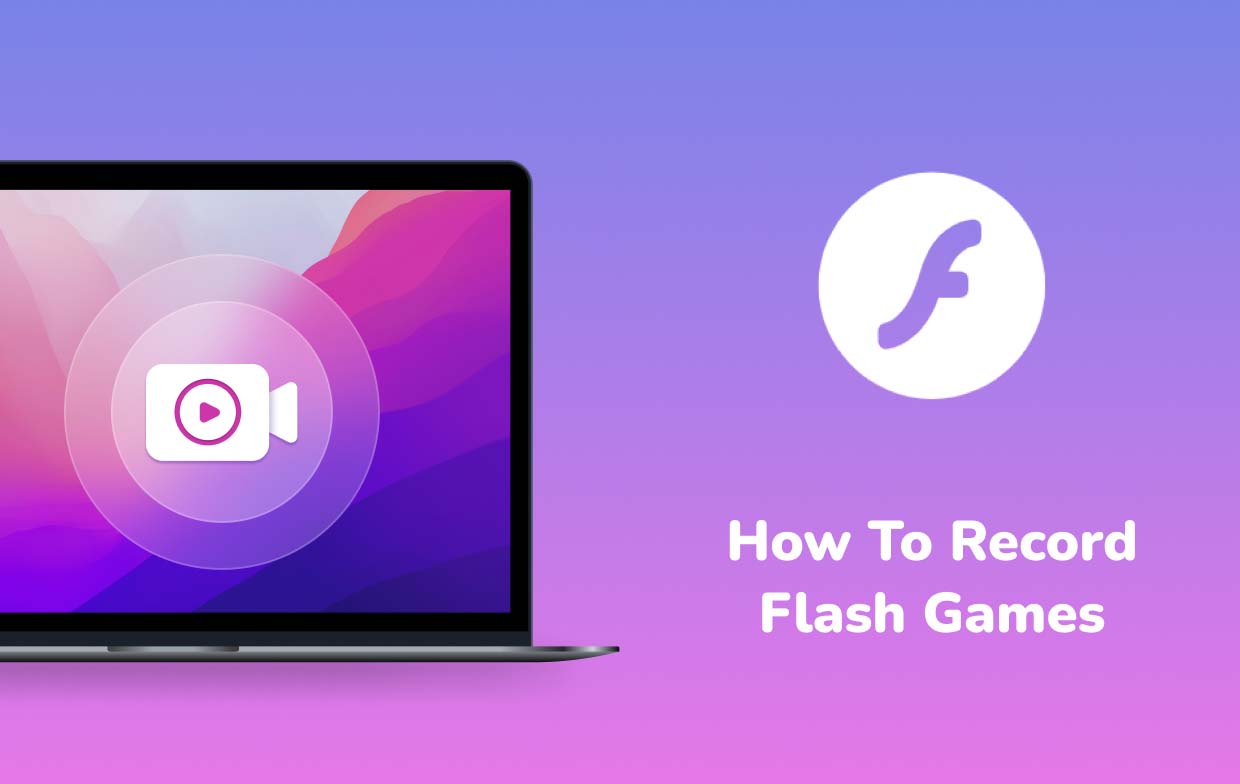
Partie 2. Comment enregistrer des jeux Flash avec OBS ?
Si vous avez un excellent gameplay et que vous souhaitez enregistrez-le pour le revoir plus tard, ce serait bien d'utiliser un outil qui puisse aider pendant le processus. L'un des plus populaires et des plus utilisés est OBS Studio. L'avantage est qu'il est entièrement gratuit et open source tout en donnant à ses utilisateurs la possibilité d'enregistrer leurs activités à l'écran et de produire des fichiers de sortie de haute qualité. La diffusion en direct sur plusieurs plates-formes est même prise en charge.
Voici un guide rapide sur la façon d'enregistrer des jeux flash au cas où vous souhaiteriez en savoir plus.
- Téléchargez et installez le programme OBS Studio sur votre PC.
- Assurez-vous d'effectuer des ajustements sur les paramètres que vous aimez – résolution et fréquence d'images, audio, paramètres de sortie, etc. Cela vous aidera également à garantir que les enregistrements seront de la plus haute qualité possible.
- Depuis l'interface principale, recherchez « Sources » et appuyez sur l'icône « + » pour choisir « Game Capture ». Ensuite, ajoutez simplement une nouvelle source et nommez-la comme vous le souhaitez.
- Parmi les modes de capture de jeu disponibles, sélectionnez celui que vous préférez utiliser.
- Une fois que tout est prêt, appuyez simplement sur le bouton « Démarrer l’enregistrement ». OBS commencera alors à capturer votre gameplay.
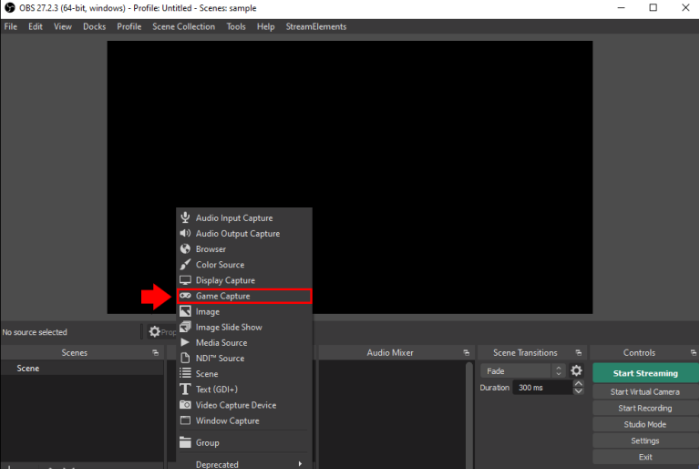
Bien qu'assez bonne, certains utilisateurs se plaignent de l'interface d'OBS comme étant complexe et un peu compliquée, en particulier pour les débutants. De plus, il existe également des cas où il ne fonctionne pas comme prévu. Heureusement, il existe un logiciel professionnel recommandé qui peut fonctionner comme le meilleur enregistreur de jeux. Nous exposerons cet outil dans la partie suivante.
Partie 3. Meilleur enregistreur de jeux pour enregistrer des jeux Flash et de l'audio
Les utilisateurs ont la chance d'apprendre qu'il existe de nombreuses applications gratuites et open source qui peuvent être utilisées pour enregistrer leurs activités à l'écran ainsi que leur jeu (pour les partager ou les revoir plus tard). Cependant, la plupart de ces outils gratuits présentent des limites et des inconvénients en cours de route. Pour éliminer ces défauts et pouvoir enregistrer sans aucun problème, il est préférable de s'appuyer sur des logiciels professionnels pionniers en matière d'enregistrement d'écran. Vous n'avez pas besoin de chercher plus loin. Dans cette partie, vous verrez à quel point le iMyMac Screen Recorder est. Il peut résoudre votre dilemme « comment enregistrer des jeux flash ».
Avoir la possibilité de capturer un écran haute définition (jusqu'à 1080P) et une webcam sans décalage tout en laissant l'utilisateur décider du type de son à enregistrer est ce qui rend l'enregistreur d'écran iMyMac trop puissant.
Essai Gratuit Normal Mac M-Series Mac Essai Gratuit
Lors de l'utilisation de ce programme, on peut décider de la zone d'enregistrement à capturer – qu'elle soit complète, en fenêtre ou d'une taille personnalisée. Doté de fonctions d'édition, un utilisateur peut améliorer ses enregistrements – corriger les zones surexposées et sombres en augmentant la résolution de la vidéo, en modifiant le contraste et la luminosité, etc. Des boutons d'annotation en temps réel sont également facilement disponibles. Prendre des captures d'écran ou lancer la webcam en cas de besoin peut être facilement effectué car les boutons sont accessibles. De plus, si l'on souhaite redémarrer l'enregistrement ou mettre en pause, il peut également le faire facilement puisque des fonctions pour ce faire sont disponibles.
L'installation de l'enregistreur mentionné ci-dessus devrait également être pratique étant donné qu'il est compatible avec Windows et Mac. De plus, les besoins d’installation ne sont que quelques-uns. Jetons un coup d'œil rapide à la façon dont ce programme serait bénéfique dans le processus d'enregistrement de jeux flash.
- Une fois les conditions d'installation remplies, téléchargez et installez ce programme sur votre ordinateur. Une fois lancé, depuis l’interface principale, choisissez «Enregistreur vidéo ».
- Choisissez si vous souhaitez capturer uniquement l'écran ou enregistrer également la caméra. Dans le cas où la caméra serait enregistrée, la webcam devrait s'ouvrir automatiquement. Sinon, cliquez sur « Revérifier ». Procédez à la définition de la zone d'enregistrement à utiliser.
- Pour capturer l'audio, assurez-vous de définir le type de son préféré - que ce soit le son du microphone ou du système seulement ou les deux.
- Le processus d'enregistrement commencera une fois que le "Démarrer l'enregistrement" Le menu est tapé. Pendant que l'enregistrement est en cours, la barre d'outils avec les outils d'édition et d'annotation peut être utilisée.
- Une fois terminé, cliquez simplement sur le menu rouge « stop ».
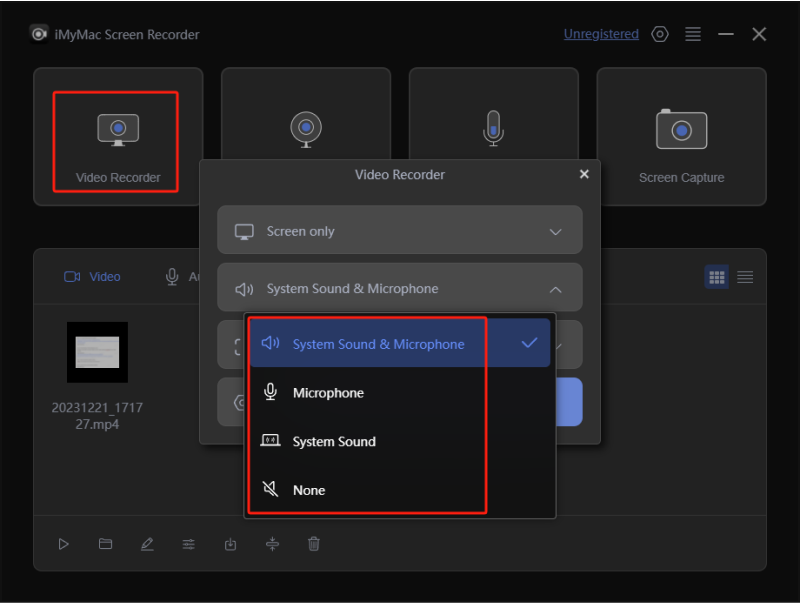
Les enregistrements doivent ensuite être sauvegardés sur votre PC. Vous pouvez les regarder plus tard ou les partager avec d'autres via vos comptes de réseaux sociaux.
Partie 4. En conclusion
Bien que les jeux Flash aient été introduits dans les années 1990, de nombreux joueurs y participent encore. Cependant, certains trouvent les jeux un peu difficiles et compliqués de nos jours étant donné que les plugins doivent être installés au préalable. Heureusement, il existe désormais de nombreuses alternatives que les utilisateurs peuvent essayer pour continuer à jouer aux jeux Flash à l'époque actuelle. De plus, grâce à cet article, nous espérons que vous avez acquis suffisamment de connaissances sur le processus d'enregistrement de jeux flash. Utiliser OBS Studio, c'est bien savoir que c'est gratuit. Cependant, l'utilisation d'options professionnelles telles que iMyMac Screen Recorder serait toujours la plus recommandée.



